“Như các bạn đã biết thì máy tính Windows cung cấp cho chúng ta 3 chế độ tắt máy tính đó là Sleep (ngủ trưa), ở Windows XP chế độ này có cái tên là Standby, chế độ ShutDown (tắt hẳn máy tính) và chế độ Hibernate (chế độ ngủ đông)”.
Đây chính là câu mở bài trong bài viết Nên tắt máy tính như thế nào? shutdown, sleep hay Hibernate ? Một bài viết mà blogchiasekienthuc[dot]com đã chia sẻ tới các bạn trong thời gian trước đây. Vâng ! và chính xác là chiếc máy tính Windows cung cấp cho chúng ta 3 chế độ tắt máy như vậy.
Ở mỗi chế độ thì đều có những ưu và nhược điểm khác nhau. Nói chung về mặt tổng thể thì chúng đều có những điểm bù trừ qua lại. Có khi nào bạn tự hỏi rằng “Liệu rằng hiện tại còn có thể tìm được một chế độ tắt máy nào khác không nhỉ ? ” Một chế độ mà giúp bạn cảm thấy thoải mái và an toàn khi rời khỏi màn hình làm việc của máy tính trong thời gian ngắn mà không sợ người khác truy cập vào máy tính để đọc trộm dữ liệu của bạn….
Giả sử như bạn đang làm việc hăng say, đột nhiên có một việc gì đó đột xuất mà khiến bạn phải đi ra ngoài giải quyết nó ngay lập tức. Máy tính thì còn một đống công việc đang ngổn ngang. Nếu như sử dụng 3 chế độ ở trên thì lúc quay lại để khởi động lại được máy thì cũng tốn một khoảng thời gian nhất định để khởi động lên vì cả ba chế độ này đều đưa chiếc laptop của bạn vào trạng thái “Tắt” hoặc trạng thái “Ngủ” khiến cho mọi chương trình chạy trên máy sẽ phải dừng hoạt động.
Còn nếu như mà để màn hình làm việc như vậy mà bỏ đi chỗ khác thì bạn sẽ cảm thấy không được yên tâm và an toàn cho lắm.
Đọc thêm:
- Cách bật chế độ Sleep (ngủ) và Hibernate (ngủ đông)
- 3 cách hẹn giờ tắt máy tính nhanh và đơn giản nhất
- Cách gập máy tính Laptop mà vẫn nghe được nhạc (Win 7/ 8/ 10)
- Tìm hiểu Power Options (blanced, power sever, hight performance)
Thực ra thì Windows cũng cung cấp cho bạn một chế độ để giải quyết ván đề trên đó là chế độ có tên là Log Off. Bạn chỉ việc nhấn tổ hợp phím Windows + L để đưa máy tính về trạng thái Log OFF rồi.
Tuy nhiên, trong bài viết này mình sẽ chia sẻ thêm với các bạn một thủ thuật cũng vô cùng hữu ích khác nữa đó là cách cài đặt chế độ Log Off khi bạn gập Laptop. Mình sẽ sử dụng một phần mềm rất nhỏ gọn mang tên Lid Lock.
Ứng dụng này có tính năng đặc biệt đó là giúp bạn đưa chiếc máy tính của bạn vào trạng thái Log off nhanh nhất. Bạn chỉ việc gập ngay chiếc máy tính của mình lại khi cần. Là chế độ Log off của máy tính ngay lập tức hoạt động.
Laptop của bạn sẽ vẫn hoạt động như bình thường mà không hề bị tắt hay vào chế độ Sleep hoặc Hibernate. Khi bạn mở màn hình laptop lên, bạn chỉ việc nhập mật khẩu đăng nhập là có thể sử dụng máy tính ngay lập tức. Tất nhiên là trước đó máy tính của bạn đã phải được cài đặt mật khẩu bảo vệ rồi nhé.
Xem thêm cách đặt mật khẩu cho máy tính !

Hiện tại mình đã mở cửa Blog Chia Sẻ Kiến Thức Store ! – bán phần mềm trả phí với mức giá siêu rẻ – chỉ từ 180.000đ (bản quyền vĩnh viễn Windows 10/11, Office 365, 2021, 2016… và nhiều phần mềm bản quyền khác). Bảo hành full thời gian sử dụng nhé !
Hướng dẫn cài đặt chế độ Log OFF khi gập Laptop
+ Bước 1 : Để tải ứng dụng bạn truy cập tại đây hoặc tại đây !
+ Bước 2 : Sau khi tải về thành công, bạn hãy tiến hành giải nén file vừa tải về ra. Sau đó chạy file Setup.exe nhé. Tiến hành cài đặt như bình thường => sau đó nhấn vào Next.
Tiếp tục nhấn chọn Next.
+ Bước 3: Và cuối cùng nhấn Install để cài đặt. Vậy là xong rồi đấy các bạn, quá trình cài đặt đơn giản, ngắn gọn vậy thôi 😛
Vậy là bây giờ bạn đã có thể sử dụng ngay ứng dụng LidLocker để đưa máy tính về chế độ Log OFF khi gập Laptop rồi đấy.
Lưu ý là ứng dụng này mặc dù rất tiện lợi cho bạn trong khi bạn không sử dụng đến máy tính. Nhưng…
Khuyến cáo không nên sử dụng ứng dụng trong khi di chuyển quãng đường dài hay trong thời gian dừng làm việc khá lâu nhé các bạn. Vì tính năng đưa máy tính về chế độ Log Off sẽ khiến máy của bạn tiêu hao nhiều năng lượng Pin hơn, nóng máy hơn… vì bản chất của nó thực ra là chỉ khóa màn hình thôi chứ mọi phần mềm, linh kiện vẫn đang hoạt động bình thường.
Quan trọng nhát vẫn là cách bạn sử dụng nhé, OK !
Lời Kết
Vâng, vậy là mình đã hướng dẫn xong cho các bạn cài đặt chế độ Log Off khi gập Laptop nhanh và đơn giản nhất rồi nhé.
Cảm ơn các bạn đã theo dõi bài viết. Chúc các bạn có những phút giây làm việc đầy hiệu quả và thoải mái bên cạnh những ứng dụng vô cùng tiện ích nhé. Chúc các bạn thành công !
CTV: Phan Minh Sang – Blogchiasekienthuc.com
 Blog Chia Sẻ Kiến Thức Máy tính – Công nghệ & Cuộc sống
Blog Chia Sẻ Kiến Thức Máy tính – Công nghệ & Cuộc sống








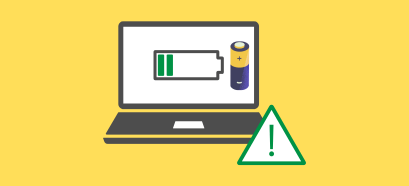

Anh ơi em mới lập web chưa lâu, chưa có nhiều kinh nghiệm A giúp e xíu ạ.
Em có mấy bài viết em viết cách đây mấy tháng, nhưng giờ ko cần nữa, và em muốn xóa những bài viết đó. Nhưng em nghe bảo, khi mình xóa xong cần phải làm bước gì gì đó để đỡ bị lỗi 404,401 gì gì đó.
Sau khi xóa bài viết xong, để không bị đánh giá thấp từ Google, thì mình phải làm gì hả anh. Anh có thể hướng dẫn giúp em tại đây được không anh? Cảm ơn a nhiều
Cách tốt nhất là bạn hãy Redirect hết các trang bị lỗi 404 về trang chủ.
Bạn mở thư mục 404.php có trong thư mục theme ra, và thay thế toàn bộ nội dung trong file đó bằng đoạn code dưới đây và lưu lại: